დაზიანებულმა დრაივერებმა შეიძლება გამოიწვიოს ეს შეცდომა
- ჩამოტვირთეთ დრაივერის ფაილები პირდაპირ მწარმოებლის ვებსაიტიდან, რათა დარწმუნდეთ, რომ თქვენი კომპიუტერი დაცულია მავნე ფაილებისგან.
- რეგულარულად შექმენით აღდგენის წერტილი, რათა დარწმუნდეთ, რომ ყოველთვის შეგიძლიათ აღადგინოთ თქვენი კომპიუტერი ადრეულ ფუნქციურ მდგომარეობაში.
- თუ კომპიუტერს განაახლებთ, დარწმუნდით, რომ ბატარეა სრულად არის დატენილი ან მიერთებული, რათა თავიდან აიცილოთ განახლება შუა გზაზე.
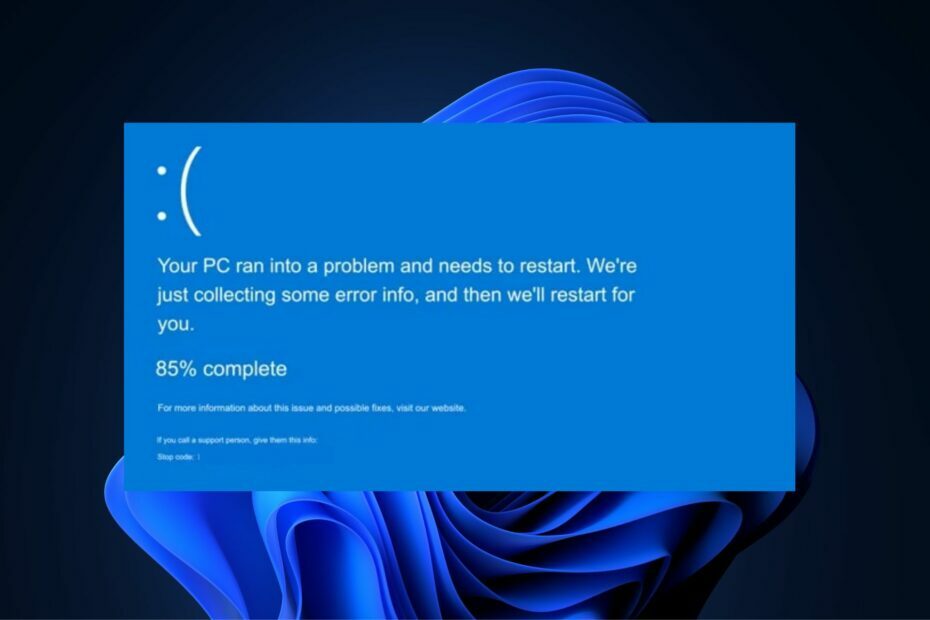
Xდააინსტალირეთ ჩამოტვირთვის ფაილზე დაწკაპუნებით
Fortect არის ინსტრუმენტი, რომელიც ამოწმებს თქვენს Windows OS-ს ცუდი ან დაზიანებული სისტემის ფაილებისთვის. აღმოჩენის შემდეგ, მას შეუძლია შეცვალოს ეს ვერსიები ახალი ვერსიით მისი საცავიდან ორიგინალური Windows სისტემის ფაილებით. ამრიგად, ის აღადგენს თქვენს სისტემას სრულად ფუნქციონალურ მდგომარეობაში. აი, როგორ გააკეთოთ ეს 3 მარტივ ნაბიჯში:
- ჩამოტვირთეთ და დააინსტალირეთ Fortect თქვენს კომპიუტერზე.
- გაუშვით ინსტრუმენტი და დაიწყეთ სკანირება იპოვონ გატეხილი ფაილები, რომლებიც იწვევენ პრობლემებს.
- დააწკაპუნეთ მარჯვენა ღილაკით დაიწყეთ რემონტი პრობლემების გადასაჭრელად, რომლებიც გავლენას ახდენს თქვენი კომპიუტერის უსაფრთხოებასა და შესრულებაზე.
- Fortect ჩამოტვირთულია 0 მკითხველი ამ თვეში.
usbaudio.sys არის System32 დრაივერის ფაილი, რომელიც უზრუნველყოფს დრაივერის მხარდაჭერას აუდიო მოწყობილობებისთვის. ზოგიერთმა მომხმარებელმა განაცხადა, რომ მათ განიცადეს ლურჯი ეკრანის შეცდომა კომპიუტერის დინამიკის გამოყენებისას.
ამ სტატიაში განვიხილავთ usbaudio.sys BSOD შეცდომას და მის მიზეზებს და მოგაწვდით ნაბიჯებს, რომლებიც დაგეხმარებათ ამ შეცდომის აღმოფხვრაში.
- რა იწვევს usbaudio.sys ლურჯი ეკრანის შეცდომას?
- რა გავაკეთო usbaudio.sys შეცდომის გამოსასწორებლად?
- 1. შეასრულეთ სისტემის აღდგენა
- 2. გაუშვით სისტემის ფაილების შემოწმება
- 3. გაუშვით DISM სკანირება
- 4. Windows-ის განახლება
- 5. განაახლეთ თქვენი დრაივერები
რა იწვევს usbaudio.sys ლურჯი ეკრანის შეცდომას?
ქვემოთ მოცემულია usbaudio.sys შეცდომის ზოგიერთი ყველაზე გავრცელებული მიზეზი:
- ვერ მოხერხდა Windows განახლებები – Windows განახლებები მომხმარებლებს უახლეს ფუნქციებსა და შეცდომების გამოსწორებას აძლევს. თუმცა, თუ განახლება წარუმატებელი იყო ან სწორად არ იყო დაინსტალირებული, ეს გამოიწვევს შეცდომების სერიას, როგორიცაა Usbaudio.sys შეცდომა.
- იძულებითი გამორთვები – იძულებითი გამორთვა არის Windows კომპიუტერის შეცდომების ერთ-ერთი ყველაზე გავრცელებული მიზეზი. ეს იმიტომ ხდება, რომ როდესაც კომპიუტერი უეცრად გამორთულია, სერვისები და აპლიკაციები იძულებულია დაიხუროს. იძულებითი გამორთვის სერიის შემდეგ, სავარაუდოდ გამოჩნდება შეცდომები, როგორიცაა usbaudio.sys.
- კორუმპირებული ან მოძველებული დრაივერები – Windows მოითხოვს დრაივერებს ფუნქციონირებისთვის. თუ დაინსტალირებული დრაივერები დაზიანებულია ან მოძველებულია, თქვენ წააწყდებით სისტემურ შეცდომებს, როგორიცაა usbaudio.sys.
- ტექნიკის პრობლემები -ზოგჯერ, შეცდომები, როგორიცაა usbaudio.sys, გამოწვეულია პრობლემები თქვენი კომპიუტერის აპარატურასთან. ასეთ შემთხვევებში, თქვენ მოგიწევთ თქვენი კომპიუტერის ტექნიკოსთან მიტანა პრობლემის დიაგნოსტიკისა და გამოსასწორებლად.
რა გავაკეთო usbaudio.sys შეცდომის გამოსასწორებლად?
თუ ამჟამად განიცდით usbaudio.sys შეცდომას, აქ მოცემულია პრობლემების მოგვარების რამდენიმე ტექნიკა, რომლებიც შეგიძლიათ სცადოთ:
1. შეასრულეთ სისტემის აღდგენა
- დააჭირეთ ფანჯრები გასაღები, ჩაწერეთ შექმენით აღდგენის წერტილიდა დაარტყა შედი.
- ამომხტარ ფანჯარაში დააწკაპუნეთ Სისტემის აღდგენა ღილაკს და დააწკაპუნეთ შემდეგი ღილაკი.

- როდესაც სისტემა გამოჩნდება, აირჩიეთ შემდეგი.

- აირჩიეთ აღდგენის კონკრეტული წერტილი, რომელზეც გსურთ სისტემის დაბრუნება და დააწკაპუნეთ შემდეგი.

- დააწკაპუნეთ დასრულება ღილაკი სისტემის აღდგენის დასასრულებლად.
სისტემის აღდგენის დაწყებამდე, თქვენ უნდა გქონდეთ აქტიური სისტემის აღდგენა. თუ არ გაქვთ არსებული, აქ არის დეტალური სახელმძღვანელო როგორ შევქმნათ სისტემის აღდგენის წერტილი Windows-ში.
2. გაუშვით სისტემის ფაილების შემოწმება
- დააჭირეთ ფანჯრები გასაღები, ჩაწერეთ CMD, დააწკაპუნეთ გამოჩენილ შედეგზე მარჯვენა ღილაკით და აირჩიეთ Ადმინისტრატორის სახელით გაშვება.
- ში Მომხმარებლის ანგარიშის კონტროლი ფანჯარა, დააწკაპუნეთ დიახ აპისთვის ადმინისტრაციული წვდომის მინიჭება.
- ჩაწერეთ შემდეგი ბრძანება და დააჭირეთ შედი:
sfc / scannow
- დაელოდეთ სკანირების დასრულებას და გადატვირთეთ კომპიუტერი, რათა შეამოწმოთ შეცდომის არსებობა.
System File Checker არის Windows უტილიტა, რომელიც ამოწმებს თქვენს კომპიუტერში ფაილებთან დაკავშირებულ პრობლემებს. ის ძალიან ეფექტურია სისტემის შეცდომების, სიკვდილის ლურჯი ეკრანის და ა.შ.
სისტემის ფაილების შემმოწმებლის გამოყენებისას, შეგიძლიათ გადახვიდეთ Windows რესურსის შეცდომა. ეს შეცდომა ხელს უშლის Windows პროგრამის გაშვებას. დარწმუნდით, რომ წაიკითხეთ ჩვენი სახელმძღვანელო, თუ როგორ უნდა მოაგვაროთ შეცდომა.
- Adobe After Effects ნელა მუშაობს? დაჩქარების 5 გზა
- rtf64x64.sys: როგორ გამოვასწოროთ სიკვდილის ლურჯი ეკრანის შეცდომა
- შეცდომის კოდი 0x8024500c: რა არის და როგორ გამოვასწოროთ იგი
- 0x800704C6: როგორ გამოვასწოროთ ეს Microsoft Store შეცდომა
- AMDRyzenMasterDriver. SYS: BSOD შეცდომის გამოსწორების 6 გზა
3. გაუშვით DISM სკანირება
- დააჭირეთ ფანჯრები გასაღები, ჩაწერეთ CMD, დააწკაპუნეთ გამოჩენილ შედეგზე მარჯვენა ღილაკით და აირჩიეთ Ადმინისტრატორის სახელით გაშვება.
- ში Მომხმარებლის ანგარიშის კონტროლი ფანჯარა, დააწკაპუნეთ დიახ აპისთვის ადმინისტრაციული წვდომის მინიჭება.
- ჩაწერეთ შემდეგი და დააჭირეთ შედი:
DISM.exe /ონლაინ /Cleanup-Image / Restorehealth
როგორც SFC სკანირების შემთხვევაში, დაელოდეთ სკანირების დასრულებას და გადატვირთეთ კომპიუტერი.
ექსპერტის რჩევა:
სპონსორირებული
კომპიუტერის ზოგიერთი პრობლემის მოგვარება რთულია, განსაკუთრებით მაშინ, როდესაც საქმე ეხება დაკარგული ან დაზიანებული სისტემის ფაილებსა და Windows-ის საცავებს.
დარწმუნდით, რომ გამოიყენეთ სპეციალური ინსტრუმენტი, როგორიცაა ფორტექტი, რომელიც დაასკანირებს და ჩაანაცვლებს თქვენს გატეხილ ფაილებს მათი ახალი ვერსიებით მისი საცავიდან.
DISM სკანირება ეხმარება დააფიქსირეთ დაზიანებული Windows ფაილები. თუ თქვენი კომპიუტერის რომელიმე სისტემის ფაილი დაზიანდა ვირუსების ან იძულებითი გამორთვის გამო, DISM სკანირების გაშვება დაგეხმარებათ შეცდომის აღმოფხვრაში.
4. Windows-ის განახლება
- დააჭირეთ ფანჯრები გასაღები + მე გასახსნელად პარამეტრები აპლიკაცია.
- Დააკლიკეთ ვინდოუსის განახლება და აირჩიეთ Შეამოწმოთ განახლებები. თუ არის ახალი განახლებები, შეგიძლიათ ჩამოტვირთოთ და დააინსტალიროთ ისინი.
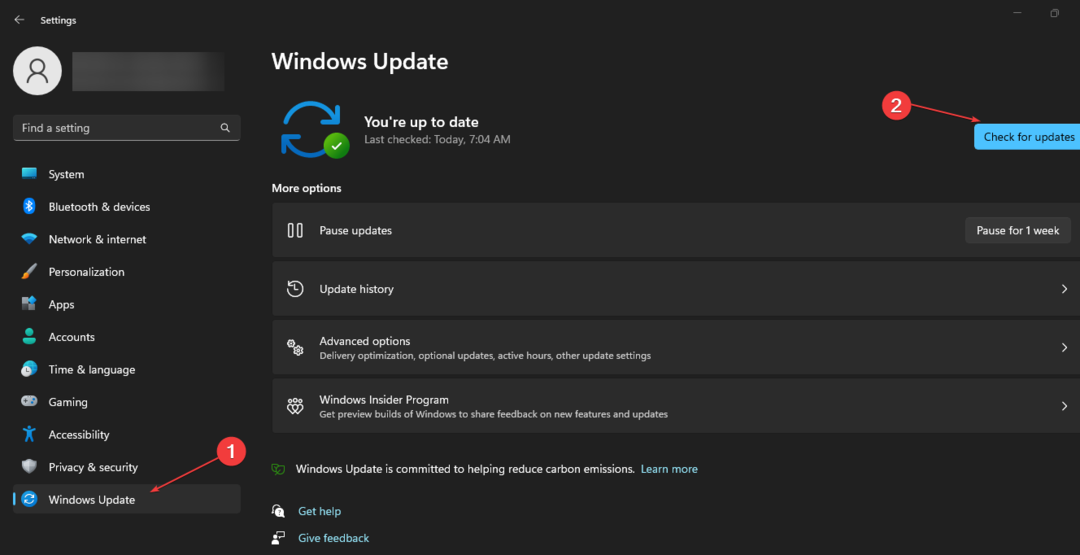
- შემდეგ დაუყოვნებლივ გადატვირთეთ კომპიუტერი.
5. განაახლეთ თქვენი დრაივერები
- დააჭირეთ ფანჯრები გასაღები, ჩაწერეთ Მოწყობილობის მენეჯერი, და დაარტყა შედი.
- მოწყობილობის მენეჯერის ფანჯარაში გადაახვიეთ დრაივერების სიაში და შეამოწმეთ არის თუ არა რომელიმე ვარიანტის გვერდით გაფრთხილების ყვითელი სიმბოლო. დააწკაპუნეთ მარჯვენა ღილაკით მძღოლიდა აირჩიეთ დრაივერის განახლება.

- შემდეგ ფანჯარაში დააწკაპუნეთ ავტომატურად მოძებნეთ განახლებული დრაივერი პროგრამული უზრუნველყოფადა მიჰყევით მითითებებს განახლების დასასრულებლად.

- ყველა დრაივერის განახლების შემდეგ, გადატვირთეთ კომპიუტერი და შეამოწმეთ, არის თუ არა შეცდომა მოგვარებული.
თქვენი დრაივერების განახლების მცდელობისას შეიძლება შეგექმნათ შეცდომა Windows-ს შეექმნა პრობლემა დრაივერის დაყენებისას.
თუ თქვენ არ ხართ კმაყოფილი ზემოთ მოცემული პროცედურებით ან უბრალოდ გსურთ თქვენი დრაივერების განახლება რაც შეიძლება სწრაფად, მაშინ სცადეთ სპეციალური ხელსაწყოების გამოყენება.
მაგალითად, DriverFix არის ერთ-ერთი ყველაზე ეფექტური პროგრამული უზრუნველყოფა, რადგან ის საფუძვლიანად სკანირებს თქვენს კომპიუტერს მოძველებული ან გაუმართავი დრაივერებისთვის და პოულობს უახლეს განახლებებს მისი მონაცემთა ბაზიდან.
⇒მიიღეთ DriverFix
ეს შეცდომა ზღუდავს თქვენს კომპიუტერს დრაივერების განახლებაში. დარწმუნდით, რომ წაიკითხეთ ჩვენი სახელმძღვანელო, თუ როგორ უნდა მოაგვაროთ ეს.
usbaudio.sys შეცდომის გადაჭრა საკმაოდ მარტივია და მცირე ტექნიკურ ცოდნას მოითხოვს. თუ მიჰყევით ჩვენს სახელმძღვანელოს, თქვენ უნდა შეგეძლოთ შეცდომის მოგვარება.
თუ ადრე შეგხვდათ usbaudio.sys შეცდომა და წარმატებით მოაგვარეთ იგი. თქვენ შეგიძლიათ ჩამოაგდოთ თქვენი პრობლემების მოგვარების ტექნიკა ქვემოთ მოცემულ კომენტარებში.
ჯერ კიდევ გაქვთ პრობლემები?
სპონსორირებული
თუ ზემოხსენებულმა წინადადებებმა არ გადაჭრა თქვენი პრობლემა, თქვენს კომპიუტერს შეიძლება შეექმნას Windows-ის უფრო სერიოზული პრობლემები. ჩვენ გირჩევთ აირჩიოთ ყოვლისმომცველი გადაწყვეტა, როგორიცაა ფორტექტი პრობლემების ეფექტურად გადასაჭრელად. ინსტალაციის შემდეგ, უბრალოდ დააწკაპუნეთ ნახვა და შესწორება ღილაკს და შემდეგ დააჭირეთ დაიწყეთ რემონტი.
![ფიქსაცია: AMD შეცდომის კოდი 43 Windows 10-ზე [დეტალური სახელმძღვანელო]](/f/e9e7baa4b85c89913003ca66753d0fb0.jpg?width=300&height=460)

![ფიქსაცია: ntoskrnl.exe BSoD შეცდომები [სრული სახელმძღვანელო]](/f/1c2148f1fb92be7c5024fca156ffde70.jpg?width=300&height=460)